Chapitre :
0 - Prologue (et certaine command)
1 - Installation
2 - Premiére utilisation
3 - Editeur externe
4 - Attribut
5 - Editeur de classe
6 - Editeur d'objet
7 - Editeur de sort
8 - Editeur de magasins
9 - Editeur de fléche
10 - Editeur de PNJ
11 - Editeur d'emoticon
12 - Editeur de Quétes
13 - Le serveur
14 - Les touches en jeu
15 - Le Client 0 - Prologue (et certaine command) Les accès :
Les membres des jeux créer avec frog sont trié en plusieurs catégorie appeler les accés :
Accès 0 = membre
Accès 1 = Modérateur
Accès 2 = Modérateur supérieur
Accès 3 =
Accès 4 = Admins (administrateur, ne peut virer le (ou les) admins supprème
Accès 5 = Admins supprème
Caque accès a des pouvoirs spéciaux, Kicker (acte de faire déconnecter le client d'une
personne), bannir, changer le temps, la nuit, ...
Parler dans le jeu :
Pour dans le jeu il suffit de mettre le curseur dans le chat et d'appuyer sur entrée lorsque
vous aurez fini votre message.
Si vous ne mettez rien devant, le message sera desservit seulement au joueur sur la même carte
que vous.
Si vous voulez parler a tout le monde mettez un apostrophe devant vos phrase pour parler.
Sinon, aller dans chat et double-cliquez sur le pseudo de la personne a laquelle vous voulez
parler, une invitation pour une discussion lui sera envoyer a lui ou non de l'accepter.
Voici certaine commande utiliser en jeu, vous pourrez en rajouter aussi :
/refresh - Rafrachis la map ( Permet en faite de "revivre" ).
/admin - liste des commande de l'admin.
/motd tonmessage - Permet de creer le mot du jour qui s'affichera a chaque connection.
/warpmeto pseudojoueur - Permet de se teleporter ou se trouve le joueur.
/warptome pseudojoueur - Permet de teleporter le joueur a toi
Warpto # - remplace # par le nombre de la map. Cela permet de te teleporter sur celle ci.
1 - InstallationPour Installer le logiciel, il vous faudra télécharger la version disponible ici :
https://dark-society.1fr1.net/telechargement-f10/frog-creator-v04-finale-t344.htmAller dans se fameux dossier, qui est senser contenir L'installateur (Si une erreur
apparait pendant la décompression retélécharger le logiciel) et double cliquez dessus pour
l'installer.
Cliquez sur suivant jusqu'à ce que l'installation commence, une fois tout les composants installer
cliquez sur terminer. (vous n'êtes pas obliger de redémarrer)
2 - Première utilisationVous remarquerez que l'icone de l'éditeur externe a apparu sur votre bureau. Double cliquez
dessus.
L'assistant de création d'un jeu pour frog Creator" apparait. Cliquez sur suivant aprés avoir
lu tout se qui avait de marquer.
Une fois que vous avez cliquer sur suivant, faite pareil : lisez encore tout se qui a de
marquer.
Comme c'est la première fois que vous utilisez frog , cliquez sur Lancer le serveur.
Le serveur se lance et charge tout les composants (carte, objets, ...). Cela prendra bien sur un
certains temps.
Une fois le serveur charger complètement, Dans l'assistant de création, l'état du serveur
devient Opérationnel (marquer en vert clair).
Cliquez sur suivant.
Vous voila arrivez a la page de création de compte administrateur assister. (Lisez se qui est
marquez) Créez votre compte administrateur. lorsque votre compte est créer, on vous propose de
configurer le serveur :
- "Nom de votre jeux" : C'est le nom que vous lui donnez, il apparaitras a chaque fois qu'un
joueur se connectera.
- "Site de votre jeux" : Si vous avez un site ou un forum, mettez l'adresse la. Comme
indiquez, c'est facultatif.
- "Regagner des Pv" : Si vous voulez que vos joueur regagne de la vie au fur et a mesure du
temps ou alors si il faut qu'il achéte une potions ou tous autres soins.
- "Regagner des Pm" : pareil que les Pv (point de vie) sauf que la c'est les Pm (point de
magie)
- "Regagner des Ps" : point spéciale qui serve a pas grand chose en faite juste qu'il influent
sur tout les truc comme les pvmax pmmax,... (sa se fait par calcule auto)
- "Défilement des cartes" : sa défini si la taille des carte c'est de 30x30 case ou de 19x14
case. (1= 30x30 / 2= 19x14)
- "Activer les scripts" : Les scripts sont en VB (visual basic), il servent a améliorer votre
jeux en rajoutant des option qui ne sont pas disponible avec les assistants.
Cliquez sur suivant et passons a l'étape 5.
toujours et encore de la configurations, mais cette configuration vous permettra de lancer plus
vite votre serveur ou non :
- "Max de joueurs" : Le nombre de joueurs maximum qui pourront venir su votre serveur.
- "Max d'objets" : Le maximum d'objets que vous pouvez créer.
- "Max de PNJ" : Appeler aussi NPC, c'est le nombre de personnage nom joueur que vous pouvez
créer.
- "Max de magasins" : Nombre de magasins maximum que vous pourrez créer.
- "Max de sort" : Nombre de Sort maximum que vous pourrez créer.
- "Max de Carte" : Nombre de carte maximum que vous pourrez créer.
- "Max d'objets/Cartes" : C'est le nombre d'objets que vous pourrez posez sur une carte.
- "Max de Guildes" : Nombre maximum de guilde qui peuvent ètre créer.
- "Max de joueurs/Guildes" : Nombre maximum de joueurs qui peuvent faire partie d'une guilde.
- "Max d'emoticon" : Nombre d'emoticon gérer par le client.
- "Max de niveau" : Le plus niveau que peux attendre un joueur. (si vous augmentez le nombre
de niveau, il faudra aussi l'augmenter dans le fichiers expériences.ini, qui est dans le
dossier serveur)
- "Max Quêtes" : Nombre maximum de quêtes pouvant ètre créer.
Lorsque vous avez tout configuré, passez à l'étape 6 en cliquant sur suivant.
Nous allons abordez l'une des étapes les plus importante dans la création de votre jeux, la
création des classes (elfes, guerriers, ...)
Lisez se qui est écrit, et indiquez dans la case "Maximum de classes (de 0 à ...)" le nombre de
classe que vous voulez. Sachez que si vous mettez 1 vous aurez 2 classes, si vous mettez 2 vous
aurez 3 classes ou si vous mettez 0 vous aurez une classe. (Vous pouvez mettre autant de
classes que vous voulez)
Lorsque vous avez mis le nombre de classe voulut, faite dérouler le menu déroulant et cliquant
sur la classe que vous voulez éditer et après cliquez sur "Editer la classe sélectionnée".
L'"éditeur de classes pour frog créateur" apparait. Avec divers choses a configurer : Toute la
partie générale est simple, pas besoin d'expliquer.
Appart :
"Carte de départ" : Sur quelle carte (map) voulez vous que le joueur qui vient de prendre cette
classe apparaisse.
"Position en X de départ" : Sur quelle case horizontal le joueur va apparaître sur la carte
défini plus haut.
"Position en Y de départ" : Sur quelle case vertical le joueur va apparaître sur la carte
défini plus haut.
Dans la partie a la mort du joueur indiquer a quelle endroit doit réapparaître votre joueur.
En bas de l'éditeur de classes, il y a l'apparence, pour savoir l'apparence qu'aura l'homme ou
la femme de cette classe (sprite), choisissez s'en un pour l'homme et un pour la femme (sa peut
étre le même pour les deux).
Une fois fini, cliquez sur Sauvegarder et recommencer les étapes autant de fois, qu'il y a de
classe.
Lorsque vous avez fini la configuration de vos classes, cliquez sur suivant. Qui vous amènera a
l'étape 7.
Lisez et cliquez sur terminer.
3 - Editeur externeL'éditeur externe apparaît, appart de se moment la, vous pouvez éteindre et reprendre plus tard
si vous le souhaiter. Mais pour rallumer le tous, il faudra allumer le serveur (l'éditeur
externe ne le faisant que la première fois) dans le dossier serveur, double cliquez sur
serveur.exe . Ensuite aller dans le dossier de l'éditeur et ouvrez Editeur.exe, rentrez votre
pseudo et mot de passe d'admin et l'éditeur externe apparaît.
Vous pouvez aussi Editer votre jeux sans allumer le serveur dans se cas la, vous pouvez cliquer
sur Editer hors ligne juste avant de cliquer sur connexion.
Je vais vous décrire tout les boutons qui se trouve en haut de l'éditeur, a partir du triangle
jusqu'a la croix rouge.
Le triangle : tester la carte (non disponible en mode Editer hors ligne)
La disquette : sert a enregistrer la map Que vous venez de faire
Bloc note avec stylo : Editeur de script
Les 11 icônes suivants sont les couches :
le sol : c'est a dire que le joueur marchera dessus, premiére couche.
Masque 1 : le joueur marche toujours dessus, mais se trouve au dessus du sol (couche qui
disparaît quand on fait les portes, ...)
Masque 2 : le joueur marche toujours dessus, mais se trouve au dessus du masque1.
Masque 3 : le joueur marche toujours dessus, mais se trouve au dessus du masque3.
Frange1 : le jouer passe en dessous, utile pour les feuille des arbre, maisons, ...
Frange2 : pareil que frange1 mais au dessus de frange1
Frange3 : pareil que frange1 mais au dessus de frange2
Animation masque1 : Fera clignoter une autre image qui fera une sorte d'animation, marche avec
Masque1
Animation masque2 : Pareil que masque1 appart que sa fonctionne avec masque2
Animation Frange1 : Pareil que Masque1 appart que sa fonctionne avec Frange1
Animation Frange2 : Pareil que masque1 appart que sa fonctionne avec Frange2
Couches : se que vous poserez sur la carte en cliquant dessus sera une couche (sélectionner plus
haut, sol, masque1 , ...)
Attribut : Se sont les évènement qui peuvent se déclancher par case. (pour plus de détails,
référer vous au chapitres 4 - Attribut)
Lumière : s'affichant seulement la nuit
Pot de peinture : Sert a remplir la carte de l'attribut ou couche sélectionner
Pipette : sert a sélectionner un décor pour aller plus vite (disponible que pendant l'édition
des couches)
Croix rouge : Supprime toute la couche sélectionner.
Voila la définition des neufs icônes important dans l'éditeur externe.
Si vous allez dans fichier, vous aurez divers menu :
Tester : permet de tester, pareil que le triangle...
Options :
Envoyer la carte au serveur : permet d'envoyer la carte au serveur, pratique si le serveur n'est
pas sur votre ordi.
Enregistrer la carte dans le dossier : permet d'enregistrer la carte dans le dossier map de
l'éditeur externe, pour mettre les map dans le serveur vous pouvez le faire en allant dans le
dossier map de l'éditeur et copier toutes les maps pour les coller dans le dossier map de
votre serveur.
Envoyer les éléments modifier hors ligne au serveur : Permet de faire
toute les manipulation dite plus haut mais plus facilement.
A coter de Fichier, vous avez Editeurs, dans se menu est regrouper tout les Editeurs.
(Description plus bas)
Dans Carte, vous trouverez les propriétés de la carte :
Vous pourrez y modifier le nom de la carte, les téléportations sur les
bords de carte, la téléportation en cas de mort et la musique de la
carte.
Si la carte représente un intèrieur, cochez la case intèrieure. La nuit et le temps n'auront aucun effet sur la map.
*C'est ici que vous pourrez aussi placer vos PNJs.Allez dans l'onglets PNJ et mettez le nombre de PNJ possible (créer au préalable les PNJ
). Si vous voulez les placez sur la carte ou qu'il suivent un chemin prédéfini, cliquez sur "Plus" a coter de chaque PNJ.
4 - Attribut*Les PNJ ne traverse pas les cases avec attribut."Bloquer" : Le joueur n'ira pas sur cette case
"Bloquer PNJ" : Les PNJ ne peuvent pas passer
"Bloquer class" : Les classes que vous aurez choisit ne pourront pas passer
"Bloquer Niv. " : Bloque les joueur ayant un niveau en dessous de celui que vous aurez
configurez
"Bloquer Monture" : Les montures ne pourront pas passer sur cette case
"Ouvrir un porte" :
"Porte à clé" : Choisissez la clé qui ouvrira la porte, posez l'attribut sur une case, et si
le joueur n'a pas la clé, il ne passera pas. Si il a la clé, il double cliquera dessus et le
masque1 disparaîtra.
"porte" : des qu'un joueur passe a coter, le masque1 disparaît.
"Porte a code" : Entrer le code et poser l'attribut sur une case. Si le joueur trouve le code,
le masque1 disparaîtra.
"Coffre" : Choisissez si le coffre a un code ou une clé ou aucun des deux. Cliquez sur OK et posez l'attribut.
"Panneau" : Lorsqu'un joueur appuie sur entrée lorsqu'il est en contact avec, il lira le panneau.
"Avertissement" : Apparaît lorsque le joueur passe sur la case.
"Magasins" : Poser le magasins de votre choix.
"Banque" : Déposer vos objets a la banque pour alléger votre inventaire.
"Objet" : choisissez l'objet qui apparaîtra par terre.
"Jouer un son" : Lorsqu'un joueur passe sur la case, le son est activer.
"Arène" : Choisissez le lieu de respawn lorsque que vos joueur se bâteront dans votre arène,
et après posez vos cases arène (conseiller dans mettre plusieurs pour faire une grande arène).
"Soins" : Je pense que tout le monde a compris...
"Tuer" : Tura toute personne passant sur cette case.
"Case scripter" :
Frog scriptans le main.txt ("http://flamealchemist.free.fr/")
"Téléportation" : Lorsque que le joueur passera sur cette case, il sera téléporter. (Pratique pour faire les portes, ...)
"Chg Sprite" : Permet de changer le sprite du joueur, en échange de rien ou alors d'un objet (ou argent).
"Chg de Classe" : Permet de faire changer la classes du joueur.
"Toit" : Lorsque le personnage du joueur passera dessous, le toit disparaîtra...
Pour mapper séléctionner un graphisme sur le coter gauche (pour en
séléctionner plusieurs comme dans RPG maker, Appuyer sur Shift et
séléctionner vos graphisme, de haut en bas et de gauche a droite) et
cliquer sur le quadrillage a droite pour les placer (comme dans RPG
maker).
Maintenant a vous de faire un jolie agencement avec toute les couches disponible.
Pour modifier les tiles (vous pouvez en mettre que 6) vous devez aller
dans le dossier GFX de votre editeur externe et modifier le tiles que
vous voulez. Vous pouvez aussi modifier les sprite, item, flêche, ...
*Tous les modification apporter a un fichier graphique doit étre copier et mis dans le dossier GFX du client. 5 - Editeur de classesAllez dans le menu éditeur et choisissez éditeur de classe. Une page apparaît, sélectionner
l'onglet "config. des classes".
Indiquez dans la case "Maximum de classes (de 0 ? ...)" le nombre de classe que vous voulez.
Sachez que si vous mettez 1 vous aurez 2 classes, si vous mettez 2 vous aurez 3 classes ou si
vous mettez 0 vous aurez une classe. (Vous pouvez mettre autant de classes que vous voulez)
Lorsque vous avez mis le nombre de classe voulut, faite d?rouler le menu d?roulant et cliquant
sur la classe que vous voulez ?diter et apr?s cliquez sur "Editer la classe s?lectionn?e".
L'"?diteur de classes pour frog cr?ateur" appara?t. Avec divers choses a configurer : Toute la
partie g?n?rale est simple, pas besoin d'expliquer.
Appart :
"Carte de d?part" : Sur quelle carte (map) voulez vous que le joueur qui vient de prendre cette
classe apparaisse.
"Position en X de d?part" : Sur quelle case horizontal le joueur va appara?tre sur la carte
d?fini plus haut.
"Position en Y de d?part" : Sur quelle case vertical le joueur va appara?tre sur la carte
d?fini plus haut.
Dans la partie a la mort du joueur indiquer a quelle endroit doit r?appara?tre votre joueur.
En bas de l'?diteur de classes, il y a l'apparence, pour savoir l'apparence qu'aura l'homme ou
la femme de cette classe (sprite), choisissez s'en un pour l'homme et un pour la femme (sa peut
?tre le m?me pour les deux).
Une fois fini, cliquez sur Sauvegarder et recommencer les ?tapes autant de fois, qu'il y a de
classe.
6 - Editeur de sortAllez dan le menu Editeurs et s?lectionner l'?diteur de sort, Choisissez le num?ro de votre
sort, et cliquez sur OK.
Editeur de sort appara?t :
"Nom" : nom de votre sort
"Classe requise" : Classe pourra utiliser le sort
"affecter les alentours" : Si vous lancez un sort de soins ou de destruction les PNJ et joueur
seront toucher
"Niveau requis" : le niveau dont doit avoir ou d?passer le joueur pour pouvoir l'utiliser
"PM requis" : Point de magie requis pour pouvoir lancer le sort
"Distance" : a quelle distance doit ?tre votre personnage de la cible pour pouvoir utiliser se
sort (calculer par case)
"Temps" : plus y'a de temps plus l'animation sera lente.
Une fois tout configurer, cliquez sur OK.
7 - Editeur de D'objetAllez dan le menu Editeurs et s?lectionner l'?diteur d'objet, Choisissez le num?ro de votre
objet, et cliquez sur OK.
Editeur d'objet appara?t :
Donnez un nom a votre objet et s?lectionner le type de votre objet :
- Arme : choisissez d'abord l'apparence de l'arme, l'apparence qu'elle aura dans l'inventaire
et par terre, pas sur votre perso (sa s'appelle un paperdoll, non installer dans frog)
Ensuite si c'est un arc, cochez la case si rapportant et choisissez la fl?che.
"Durabilit?s" : Nombre de coups porter avant que l'arme disparaisse de l'inventaire (peut ?tre
r?parer dans un magasins)
"Dommage" : nombre de point d'attaque en plus
"Force req" : Force requise pour utiliser cette arme
"D?fense req" : D?fense requise pour utiliser cette arme
"Vitesse req" : Vitesse requise pour utiliser cette arme
"classe req" : Classe requise pour utiliser l'arme
"Acc?s requis" : Acc?s requis pour utiliser l'arme
Je ne vous pr?senterai pas les autres fonctions qui aussi facile a comprendre que celle du
dessus.
- Armure : Pareil que l'arme pour la configuration appart qu'il y a pas de dommage mais de la
d?fense.
- Casques, Comme une armure
- Bouclier, comme une armure
- Potions de vie (+) : redonne un certain nombre de point de vie
- Potion de magie (+) : Redonne un certain nombre de point de magie
- Potion d'endurance (+) :
- Potions de vie (-) : Retire un certain nombre de point de vie
- Potion de magie (-) : Retire un certain nombre de point de magie
- Potion d'endurance (-) :
- Cl? : Cl? utilisable pour les serrure
- Currency : Argent, ?vite entassement dans l'inventaire de 1 d'argent.
- Sort : Choisissez l'image du sort et le sort contenu dans l'objet.
- Monture : permet d'aller plus vite et de changer d'apparence.
- Objet scripter : objet que vous aurez scripter dans le main.txt
8 - Editeur de magasinsAllez dan le menu Editeurs et s?lectionner l'?diteur de magasins, Choisissez le num?ro de votre
magasin, et cliquez sur OK.
Editeur de magasins appara?t :
Donnez un nom a votre magasin et cochez la case (ou pas) pour savoir si il r?pare les objets.
Configurer les messages divers et configurer les chose a vendre.
Ex :
achat
Objet donn?e : Argent Valeur : 10
objet re?u : dague valeur : 1
vente
objet donn?e : dague valeur : 1
objet re?u : Argent Valeur : 10
9 - Editeur de fl?chePas complexe, donner un nom, un graphisme et configurer la porter. (Au bout de X case, la
fl?che dispara?t)
10 - Editeur de PNJ Pas besoin d'expliquer, je pense que tout est clair, mais si se n'est pas clair, Envoyer moi un
MP.
11 - Editeur d'emoticonPour faire un emoticon, aller dans le dossier GFX du dossier de l'?diteur externe (normalement
se trouve : C:\Program Files\Frog Creator\Editeur\GFX), ouvrer le fichier Emoticons.png . Et
faite vos propre emoticon.
Lorsque vous ?tes fasse a l'?diteur, Choisissez l'emoticon et la commande pour le faire
appara?tre (les commandes dont a faire dans le chat de votre jeux avec toujours un slash devant
Ex: /warptome ...)
Cliquez sur OK.
12 - L'?diteur de qu?tesL'?diteur de qu?tes est tr?s clair, mais je pense qu'un Tutos en parlera plus profond?ment que
le mien.
13 - Le serveur Maintenant que vous savez comment utilisez (en gros) l'editeur externe, je vais vous apprendre
comment utiliser le serveur.
Commen?ons par le premi?re onglets : G?n?rale
G?n?rale regroupe toute les discutions dans le serveur. Vous pouvez les voir en cliquant sur les
onglets g?n?rale, Emission, Global, Carte, priv?e, ...
Vous aussi vous pouvez discuter avec les joueur qui sont sur le serveur, en cliquant dans la
petite boite de texte en dessous de la grande.
et Appuyer sur entr?e pour envoyer.
Sur le coter droit vous avez les raccourcis pour les messages. Pour configurer votre raccourci,
Cliquez sur "Custom Msg", configurer le titre et le message et cliquez sur OK. Maintenant
lorsque vous cliquerez sur Dire juste en dessous, le message se dira automatiquement a tout le
monde.
Le deuxi?me onglets : Joueur
Dans cette onglets, beaucoup de commande sont regrouper :
*Vous devez d'abord s?lectionner le joueur dans le tableau a gauche."D?connecter" : D?connecte le client du joueur viser
"D?connecter (raisons)": pareil qu'au dessus appart que vous lui envoyer un message juste avant
la deconnection lui indiquant soi les raison de sa d?connection, soi un message doux...
"Bannir" : Le joueur ne pourra plus se connecter.
" Bannir (raison)" : pareil qu'au dessus, appart que vous lui donnez une raison juste avant de
le bannir.
"Prison" : Teleporte le joueur ou vous voulez dans le jeu, pour le punir
"Voir information" : montre les caract?ristique du joueur (Lvl, force, d?fense, ...)
"Message Priv?" : envoyer un message seulement a lui
"Mode muet" : le joueur ne pourra plus parler dans le jeu
"D?sactiver mode muet": redonne la parole au muet
"Tuer" : Tue le joueur s?lectionner
"Gu?rir" : redonne tous c'est PV au joueur
"T?l?porter" : Teleportez ou vous voulez
"R?gler la taille des skin" : permet de r?gler la taille des sprites, 32x32 pixels ou 32x64
pixels
Le troisi?me onglets : Panneau de control
- Fichiers textes
Admin.txt : tout les log des admins a chaque fois qu?ils se connectent avec la date
BanList.txt : ouvre le fichier ou sont inscrit tout les bannis
Player.txt : tout les log des joueurs a chaque fois qu?ils se connectent avec la date
- Script
Recharger : Permet de mettre en route les script que vous avez ajouter sans ?teindre et
rallumer le serveur
Désactiver : permet de d?sactiver tout les script du main.txt
Activer : Permet d'activer tout les script du main.txt
Modifier : permet de modifier le main.txt
- Commande
* toutes les commandes suivantes auront un effet sur tout les joueurs en jeu.Déconnecter : permet de fermer tout les client connecter.
Tuer : permet de tuer tout le monde
Guérir : permet de guérir tout le monde
Téléportation : permet de t?l?porter tout le monde
Expérience : dont d'un certain nombre d'exp?rience a tout le monde
Dons de 1 Niveau : tout les joueur qui sont sur le serveur auront un niveau en plus
- Le bouton "éditeur de frog" ne fonctionne pas.
- Classe
Recharger : permet de prendre en compte les classes modifier sans relancer le serveur
Modifier : permet de modifier les information sur les classes (pas les classes en elles m?me)
- Serveur
Ma?tre de jeu seulement : seul les accès 5 pourront se connecter
Fermer : personne ne pourra se connecter
Sauvegarde des logs : au bout d'un certain temps (en boucles) sera sauvegarder les discutions
qui il y a eu dans le jeu. (sauvegarder dans le dossier C:\Program Files\Frog
Creator\Server\Logs)
Eteindre: Le serveur s'?teint au bout de 30 seconde envoyant un message a tout les joueurs.
Fermer : Ferme automatiquement sans pr?vention.
Jours/nuit : met la nuit en jours et inversement
Dans chaque onglets vous verrez en bas : Gestion du temps
Cycle jour / nuit : gérer en minute
Temps aléatoire : gérer en minute
Et si vous n'avez pas se tutos sous la main, vous avez l'onglet aide, il devrait vous aider,
m?me si a certain moment il est obselette...
14 - Les touches en jeuCtrl : Attaque et discussion avec certain PNJ
Fl?che directionnel : se d?placer
insert : magie (vous devez d'abord double cliquez sur le sort a lancer et sur la cible)
15 - Le ClientPour configurer le client, pas d'assistant.
1. Regardez si vous avez un routeur
2. Regardez si vous ?tes en Reseau
3. Si vous avez un routeurs ou un r?seau, ouvrez le port 4000
4. Aller dans le dossier config du client (C:/Program file/Frog Creator/Client/Config)
5. Ouvrez le fichier serveur.ini, vous devirez y trouver sa :
Code :
[SERVER0]
Name=FRoG Test Center
IP=127.0.0.1
Port=4000
name : le nom de votre serveur, qui apparaitra lors de la selection des serveur.
IP : L'adresse de votre machine. (127.0.0.1 est l'adresse du reseau
local, c'est dire, que seul votre client pourra se connecter au serveur)
Port : L'entr?e de votre machine.
Si vous avez une IP dynamic, vous avez le choix d'installer No-IP ou alors donnez votre IP a vos joueur a chaque changement.
Dans account.ini vous avez les information enregistrez :
Code :
[INFO]
Account=
Max22Password=
*****[CONFIG]
SpeechBubbles=1
NpcBar=1
NPCName=1
NPCDamage=1
PlayerBar=1
PlayerName=1
PlayerDamage=1
MapGrid=1
Music=1
Sound=1
AutoScroll=1
Lorsque vous passez votre client aux joueurs, n'oublier pas de
supprimmer votre passe et nom de compte de se dossier (en haut en
rouge).
Si vous voulez modifier les cr?dit, pour rajouter votre nom, vous le pouvez dans Client.ini :
Code :
[CONFIG]
WebSite=www.frog-creator.new.fr
Music=0
jeu=1
[CREDIT]
CreditLine1=
Vous pouvez inscrire vos credits ici.CreditLine2=
Vous pouvez inscrire vos credits ici.CreditLine3=
Vous pouvez inscrire vos credits ici.CreditLine4=
Vous pouvez inscrire vos credits ici.CreditLine5=
Vous pouvez inscrire vos credits ici.CreditLine6=
Vous pouvez inscrire vos credits ici.CreditLine7=
Vous pouvez inscrire vos credits ici.CreditLine8=
Vous pouvez inscrire vos credits ici.CreditLine9=
Vous pouvez inscrire vos credits ici.CreditLine10=
Vous pouvez inscrire vos credits ici.CreditLine11=
Fichier Client.ini dans Config.Supprimmer toute les lignes rouge et remplacer par se que vous voulez.
(vous pouvez aussi mettre votre site web a la place du site de frog)
